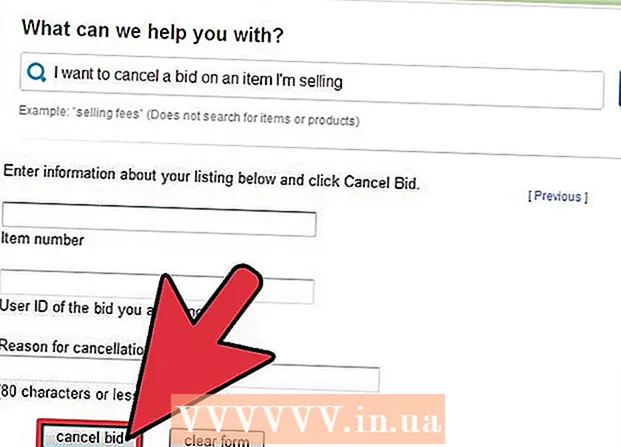著者:
Florence Bailey
作成日:
19 行進 2021
更新日:
1 J 2024

コンテンツ
この記事では、Androidデバイスでオーディオファイルを通知音として設定する方法を説明します。
ステップ
 1 オーディオファイルをAndroidデバイスにコピーします。 Androidファイル転送アプリを使用して、コンピューターからAndroidデバイスにオーディオファイルを転送します。オーディオファイルはインターネットからダウンロードすることもできます。
1 オーディオファイルをAndroidデバイスにコピーします。 Androidファイル転送アプリを使用して、コンピューターからAndroidデバイスにオーディオファイルを転送します。オーディオファイルはインターネットからダウンロードすることもできます。  2 Playストアからファイルマネージャーをインストールします。 ファイルマネージャーは、デバイス上のフォルダーを表示および編集できるアプリケーションです。ファイルマネージャーは、Playストアの[ツール]カテゴリにあります。または、検索バーを使用するだけです。優れたファイルマネージャーは、ファイルマネージャー、ファイルコマンダー、およびファイルマネージャープロです。
2 Playストアからファイルマネージャーをインストールします。 ファイルマネージャーは、デバイス上のフォルダーを表示および編集できるアプリケーションです。ファイルマネージャーは、Playストアの[ツール]カテゴリにあります。または、検索バーを使用するだけです。優れたファイルマネージャーは、ファイルマネージャー、ファイルコマンダー、およびファイルマネージャープロです。  3 ファイルマネージャを起動します。 これを行うには、アプリケーションバーで対応するアプリケーションのアイコンを見つけてタップします。
3 ファイルマネージャを起動します。 これを行うには、アプリケーションバーで対応するアプリケーションのアイコンを見つけてタップします。  4 必要なオーディオファイルを見つけます。 ファイルマネージャで、「ミュージック」フォルダまたは目的のオーディオファイルをコピーした別のフォルダに移動します。
4 必要なオーディオファイルを見つけます。 ファイルマネージャで、「ミュージック」フォルダまたは目的のオーディオファイルをコピーした別のフォルダに移動します。  5 オーディオファイルをコピーするか、通知フォルダに移動します。 これはファイルマネージャーで行います。指定したフォルダに音声ファイルを置くと、通知音として設定できます。
5 オーディオファイルをコピーするか、通知フォルダに移動します。 これはファイルマネージャーで行います。指定したフォルダに音声ファイルを置くと、通知音として設定できます。 - ファイルマネージャウィンドウで、オーディオファイルを長押しし、画面上部の3つのドットアイコンをタップしてメニューを開きます。次に、メニューから「コピー」または「移動」を選択します。
- ほとんどの場合、通知フォルダーを見つけるには、ファイルマネージャーウィンドウで、[内部ストレージ]、[内部ストレージ]、[ストレージ]、または同様のオプションをタップします。まれに、指定したフォルダが別の場所にある場合があります。
 6 設定アプリを起動します。 アプリドロワーの灰色の歯車アイコンをクリックします。
6 設定アプリを起動します。 アプリドロワーの灰色の歯車アイコンをクリックします。  7 下にスクロールして、[サウンド]または[サウンドと通知]をタップします。 これにより、アラーム、通知、通話など、デバイス上のすべてのサウンドをカスタマイズできるオプションが開きます。
7 下にスクロールして、[サウンド]または[サウンドと通知]をタップします。 これにより、アラーム、通知、通話など、デバイス上のすべてのサウンドをカスタマイズできるオプションが開きます。  8 通知音をタップします。 通知フォルダ内のすべてのオーディオファイルのリストが表示されます。
8 通知音をタップします。 通知フォルダ内のすべてのオーディオファイルのリストが表示されます。  9 通知音を選択します。 下にスクロールして目的のオーディオファイルを見つけ、タップして選択すると、再生が開始されます。
9 通知音を選択します。 下にスクロールして目的のオーディオファイルを見つけ、タップして選択すると、再生が開始されます。  10 [適用]をクリックします。 このボタンは画面の下部にあります。加えられた変更は保存されます。
10 [適用]をクリックします。 このボタンは画面の下部にあります。加えられた変更は保存されます。 - 一部のデバイスでは、[完了]または[OK]をタップして選択を確認する必要があります。